- Mwandishi Jason Gerald [email protected].
- Public 2024-01-19 22:14.
- Mwisho uliobadilishwa 2025-01-23 12:48.
WikiHow hukufundisha jinsi ya kutengeneza sauti rahisi ya sauti kwenye kompyuta ya Windows. Ikiwa unatumia Windows 10, kompyuta yako tayari inakuja na programu ya bure ya kinasa sauti inayoitwa Sauti ya Sauti. Ikiwa bado unatumia Windows 8.1, unaweza kutumia programu ya Kirekodi Sauti, ambayo inafanana sana na Kinasa sauti, lakini ikiwa na huduma ndogo. Ikiwa unataka kufanya rekodi za sauti zenye ubora wa hali ya juu au za hali ya juu, unaweza kuangalia programu za hali ya juu zaidi za kurekodi sauti kama Ushujaa (bure) au Ableton Live (iliyolipwa).
Hatua
Njia 1 ya 3: Kutumia Kirekodi Sauti kwenye Windows 10
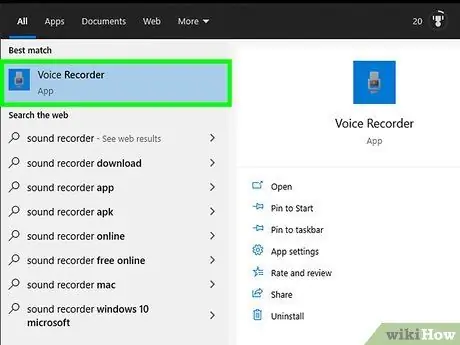
Hatua ya 1. Fungua Kinasa sauti
Kinasa sauti ni programu rahisi ya kurekodi sauti iliyojumuishwa katika Windows 10. Unaweza kupata programu tumizi hii kwenye menyu ya "Anza" au kwa kuandika kinasa sauti katika mwambaa wa utaftaji wa Windows.
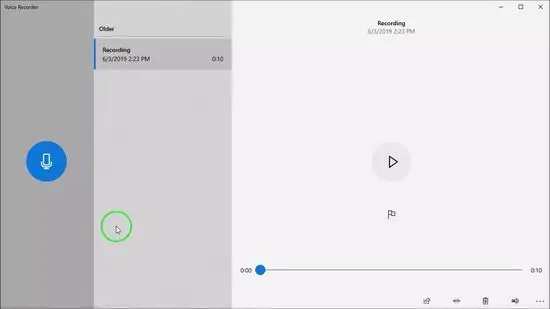
Hatua ya 2. Bonyeza ikoni ya kipaza sauti kuanza kurekodi
Ni kitufe kikubwa cha duara chini ya kidirisha cha kushoto.
Unaweza pia kuanza kurekodi kwa kubonyeza kitufe "Udhibiti" + "R" kwenye kibodi.
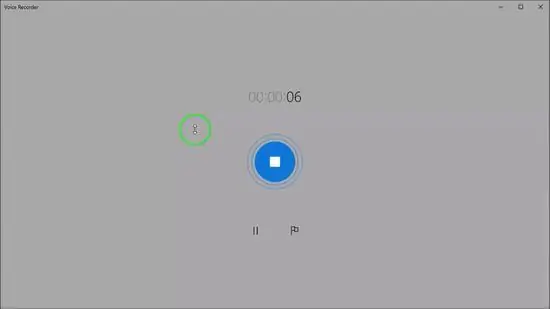
Hatua ya 3. Imba au sema chochote unachotaka kurekodi
Wakati kurekodi kunaendelea, kiashiria cha muda cha kukimbia kitaonyeshwa juu ya dirisha.
- Ili kusitisha kurekodi, bonyeza kitufe cha kusitisha (mistari miwili wima). Unaweza kusitisha kurekodi na uirudie mara nyingi kama unataka kurekodi sauti kwenye faili moja.
- Kuweka alama sehemu maalum ya kurekodi kwa kutumia bendera kwa utaftaji rahisi, bonyeza ikoni ya bendera.
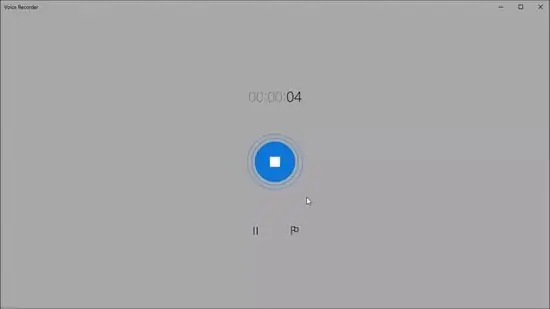
Hatua ya 4. Bonyeza kitufe cha kuacha ukimaliza
Kitufe hiki kinaonekana kama duara kubwa na mraba ndani.
Sauti iliyorekodiwa itahifadhiwa kwenye " Rekodi za sauti "katika saraka" Nyaraka ”.
Hatua ya 5. Bonyeza kitufe cha kucheza kusikiliza kurekodi
Kitufe hiki kinaonekana kama duara kubwa na pembetatu katikati kwenye paneli ya kulia ya programu. Kurekodi kutachezwa kupitia spika kuu au vichwa vya sauti.
Ikiwa hausiki chochote, hakikisha kwamba sauti kwenye kompyuta yako imeinuliwa na kwamba spika za nje zimewashwa
Hatua ya 6. Punguza mkanda (hiari)
Bonyeza ikoni Punguza ”(Ikoni ya pili kutoka kushoto) ili kuondoa sauti ya mabaki ambayo hayahitajiki kutoka mwanzo au mwisho wa rekodi. Tumia kitelezi kuchagua sehemu ya rekodi unayotaka kuhifadhi, kisha bonyeza ikoni ya diski kuhifadhi sehemu hiyo.
Wakati wa kuhifadhi sehemu iliyokatwa, programu itauliza ikiwa unataka kusasisha faili asili au uhifadhi sehemu hiyo kama faili mpya au nakala. Chagua chaguo linalofaa zaidi mahitaji yako
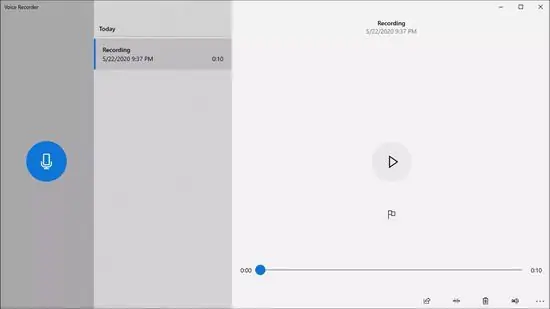
Hatua ya 7. Simamia rekodi zilizohifadhiwa
Unaporekodi sauti katika Kinasa sauti, rekodi zilizohifadhiwa zinaonyeshwa kwenye kidirisha cha kushoto. Unaweza kubofya kulia na kurekodi na ufikie chaguo zingine au mipangilio, kama vile kushiriki chaguzi (" Shiriki ", mabadiliko ya jina (" Badili jina "), Kufuta faili (" Futa "), Au nenda kwenye saraka ya uhifadhi wa rekodi (" Fungua eneo la faili ' ”).
Ni wazo nzuri kubadilisha jina la faili baada ya mchakato wa kurekodi kukamilika kwa hivyo hawana majina ya generic au generic. Hii itafanya iwe rahisi kwako kupata faili unazohitaji katika siku zijazo
Njia 2 ya 3: Kutumia Kirekodi Sauti kwenye Windows 8.1
Hatua ya 1. Fungua Kinasa Sauti
Njia rahisi ya kuendesha programu hii ni kwenda kwenye ukurasa wa "Anza", andika kinasa sauti katika upau wa utaftaji, na bonyeza " Kinasa Sauti ”Kutoka kwa matokeo ya utaftaji.
Ikiwa hii ni mara yako ya kwanza kutumia Kirekodi Sauti, fuata maagizo kwenye skrini ili kutoa programu ruhusa ya kufikia maikrofoni ya kompyuta yako
Hatua ya 2. Bonyeza ikoni ya kipaza sauti nyekundu kuanza kurekodi
Kitufe hiki kikubwa cha mduara mwekundu kina picha ya kipaza sauti ndani yake. Mara baada ya kubofya, kiashiria cha muda cha kukimbia kitaonyeshwa juu ya dirisha.
Hatua ya 3. Imba, sema, au sauti unayotaka kurekodi
Bar ya kijani itasonga mbele na nje kuonyesha kwamba programu inarekodi sauti iliyonaswa.
- Ili kusitisha kurekodi, bonyeza kitufe cha kusitisha (mistari miwili wima). Unaweza kusitisha kurekodi na uirudie mara nyingi kama unataka kurekodi sauti kwenye faili moja.
- Ikiwa unahamisha kidirisha cha Sauti ya Sauti kwa nyuma ili uweze kutumia programu zingine wakati wa kurekodi sauti, kurekodi kutasimama hadi dirisha kuonyeshwa tena. Walakini, unaweza kuweka dirisha la Kinasa Sauti na programu zingine kando.
Hatua ya 4. Bonyeza kitufe cha kuacha ukimaliza
Kitufe hiki kinaonekana kama duara kubwa nyekundu na mraba ndani. Faili itahifadhiwa na kuonyeshwa kwenye orodha ya rekodi (pamoja na rekodi zingine zozote ambazo umeunda hapo awali).
Hatua ya 5. Bonyeza kitufe cha kucheza kusikiliza kurekodi
Kitufe hiki kikubwa cha duara na pembetatu katikati iko kwenye kidirisha cha kulia. Sauti itacheza kupitia spika kuu au vichwa vya sauti.
- Ikiwa hausiki chochote, hakikisha kwamba sauti kwenye kompyuta yako imeinuliwa na kwamba spika za nje zimewashwa.
- Ikiwa hautaki kuhifadhi faili, futa faili hiyo kwa kubofya " Futa chini yake.
Hatua ya 6. Punguza mkanda (hiari)
Bonyeza Punguza ”(Ikoni ya kwanza ya mduara chini ya rekodi) ili kuondoa mabaki yoyote ya sauti ambayo hayahitajiki kutoka mwanzo au mwisho wa rekodi. Tumia kitelezi kuchagua sehemu ya rekodi unayotaka kuhifadhi, kisha bonyeza ikoni ya diski kuhifadhi sehemu hiyo.
Wakati wa kuhifadhi sehemu iliyokatwa, programu itauliza ikiwa unataka kusasisha faili asili au uhifadhi sehemu hiyo kama faili mpya au nakala. Chagua chaguo linalofaa zaidi mahitaji yako
Hatua ya 7. Badilisha jina la faili
Ili kubadilisha jina, bonyeza jina la faili la sasa, chagua kitufe Badili jina ”Chini ya dirisha, kisha ingiza jina lisilokumbukwa. Kwa njia hii, rekodi zilizohifadhiwa kwenye Kinasa Sauti hubaki kusimamiwa.
Njia 3 ya 3: Kutumia Programu za Mtu wa Tatu
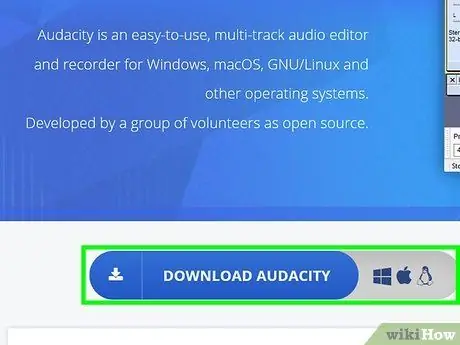
Hatua ya 1. Pata programu ya kurekodi sauti inayoaminika ambayo inakidhi mahitaji yako
Kuna anuwai ya programu za kurekodi za bure na za kulipwa zinazopatikana kwa madhumuni anuwai, na nyingi zinaundwa na watengenezaji wanaoaminika. Hakikisha unapakua programu kutoka kwa wavuti inayojulikana na soma hakiki nyingi juu ya programu iwezekanavyo.
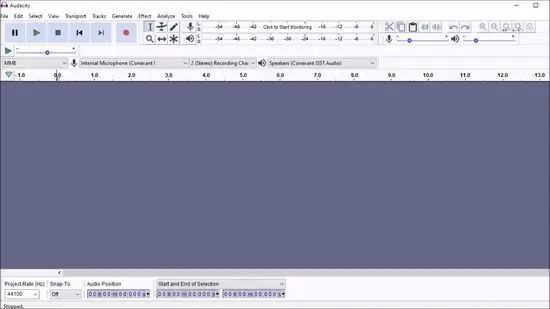
Hatua ya 2. Jaribu na pipa na kasi ya kuzunguka
Kuna programu nyingi za mtu wa tatu ambazo hukuruhusu kubadilisha kurekodi sauti. Unaweza kupunguza kasi ya kurekodi ili kusisitiza hotuba, au kuongeza sauti ili kutumia athari ya sauti ya juu (la "chipmunk").
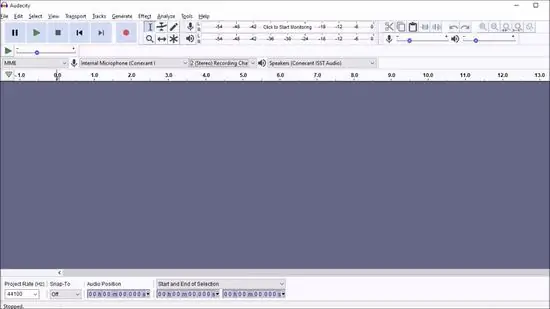
Hatua ya 3. Rekodi sauti ya hali ya juu
Programu za ubora wa kurekodi zinaweza kuboresha ubora wa kurekodi. Programu hizi ni muhimu wakati una kipaza sauti ya hali ya juu, na mara nyingi hufanya kurekodi sauti na kuhariri.

Hatua ya 4. Badili burudani yako ya uimbaji iwe shughuli kubwa zaidi ya uzalishaji
Kama hatua ya kwanza kujitambulisha na muziki unaotunga ulimwenguni, jaribu kujirekodi ukiimba. Ukiwa na programu ya kurekodi sauti bila malipo, unaweza kuanza mchakato wako mwenyewe wa kurekodi nyumbani na upe muziki unaotunga na kuimba mguso wa kitaalam!






